Имате проблем със замръзнал телевизор Vizio? Ако е така, не сте сами! Много хора се сблъскват с този проблем и той може да бъде изключително разочароващ. Ако искате бързо решение, сте попаднали на правилното място.
Можете да опитате да възстановите настройките на телевизора. На дистанционното управление натиснете бутона Menu (Меню), изберете System (Система), след което Reset & Admin (Нулиране и администриране). Тук можете да възстановите настройките на телевизора до фабричните настройки по подразбиране.
Тази публикация в блога ще ви предостави прости стъпки, които ще ви помогнат да възстановите работата на вашия телевизор Vizio.
Ще предоставим и някои полезни съвети, за да предотвратите възникването на този проблем в бъдеще. Така че нека да започнем и да възстановим работата на вашия телевизор Vizio.
Стъпки, които трябва да предприемете, ако вашият телевизор Vizio е замръзнал


Ако имате проблеми със замръзването на телевизора Vizio, не се притеснявайте. Замръзналият телевизор Vizio е често срещан проблем и обикновено се отстранява доста лесно. Ето няколко съвета за това как да възстановите работата на телевизора си Vizio:
- Изключете кабела Изчакайте няколко минути, след това го включете отново и включете телевизора. Тази проста стъпка често може да свърши работа, като позволи на телевизора да се рестартира и да изчисти всички потенциални проблеми.
- Ако това не помогне, можете да опитате да възстановите настройките на телевизора. На дистанционното управление натиснете бутона Menu (Меню), изберете System (Система) и след това Reset & Admin (Нулиране и администриране). Тук можете да възстановите фабричните настройки на телевизора.
- И накрая, ако все още имате проблеми с вашия телевизор Vizio, тогава е добре да се свържете с Vizio за допълнителна помощ. Те могат да осигурят поддръжка за отстраняване на неизправности и разрешаване на всякакви проблеми с вашия телевизор.
Надяваме се, че тези съвети ще ви помогнат да възстановите нормалното функциониране на вашия телевизор Vizio бързо и лесно. Ако всичко останало се провали, не се колебайте да се свържете с Vizio за допълнителна помощ.
Нулиране на телевизора Vizio
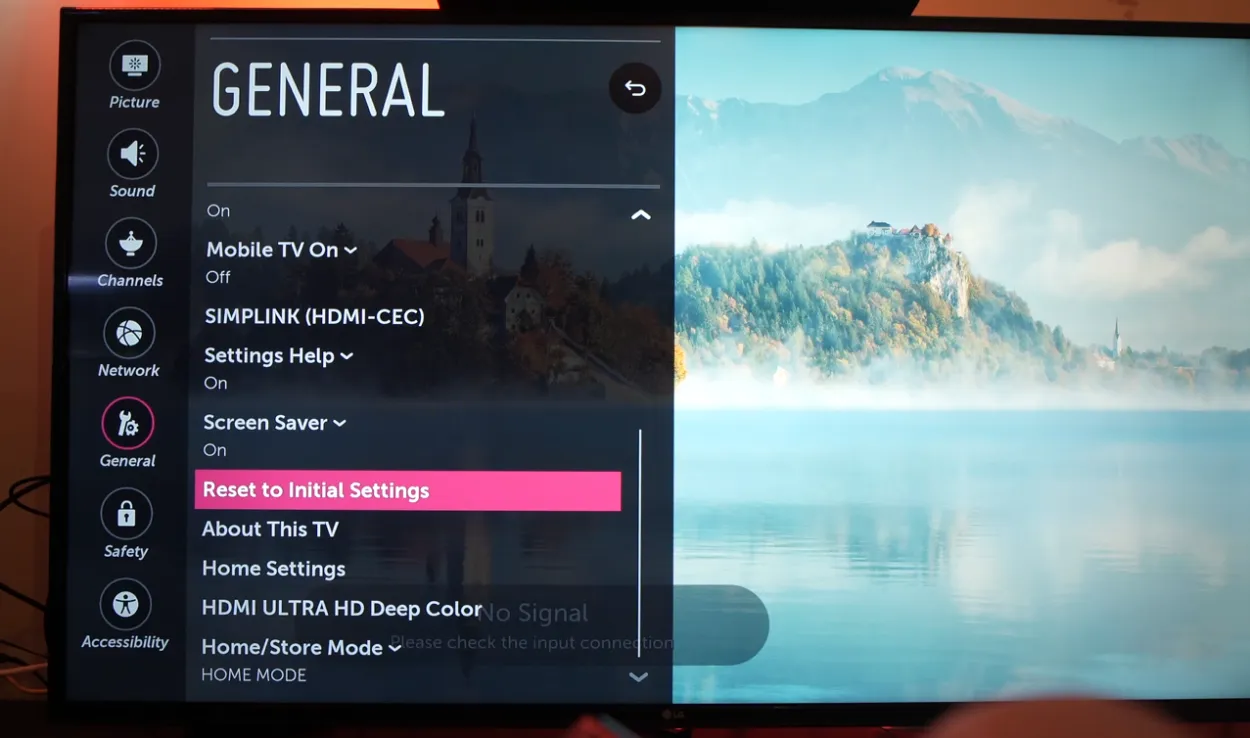
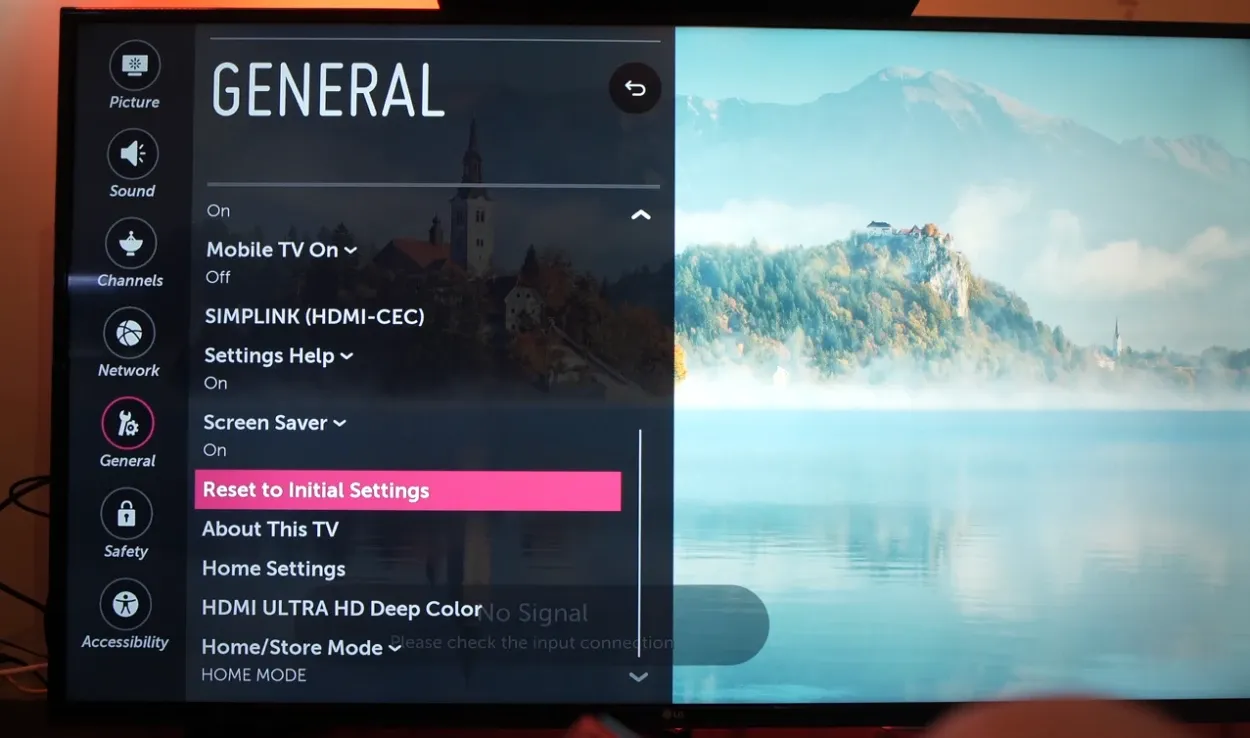
Нулирането на Вашия телевизор Vizio може бързо и лесно да отстрани проблеми като замръзнал екран. Въпреки че може да изглежда плашещо, това е прост процес, който отнема само няколко минути.
Натиснете бутона „Меню“ на дистанционното управление, за да нулирате телевизора си Vizio. Отидете в менюто „System“ (Система) и изберете „Reset & Admin“ (Нулиране и администриране). Изберете „Soft Power Cycle“ (Плавен цикъл на захранване) и вашият телевизор Vizio ще се рестартира.
Ако мекият цикъл на захранване не сработи, може да се наложи да възстановите фабричните настройки на телевизора. За да направите това:
- Отидете в меню „Система“.
- Изберете „Reset &; Admin“ (Нулиране и администриране)
- Изберете „Възстановяване на фабричните настройки на телевизора“ и потвърдете на следващия екран.
Това ще доведе до пълно нулиране на телевизора Vizio и може да отнеме няколко минути.
Важно е да запомните, че нулирането на телевизора Vizio ще изтрие всички персонализирани настройки и съхранени данни. Ако е възможно, добре е да направите резервно копие на тези данни, преди да нулирате телевизора. Това може да стане, като свържете USB устройство към телевизора и създадете резервно копие на всички данни и настройки.
Проверка за актуализации на фърмуера
Когато става въпрос за отстраняване на замръзнал телевизор Vizio, една от първите стъпки, които трябва да предприемете, е да проверите за актуализации на фърмуера. Актуализациите на фърмуера са важни за поддържане на устройството в актуално състояние и оптимална работа. Следвайте стъпките по-долу, за да проверите за налични актуализации на фърмуера на вашия телевизор Vizio.
- Отидете в менюто Настройки на вашия телевизор Vizio.
- Натиснете „Система“ и изберете „Проверка за актуализации“.
- Телевизорът ще започне да проверява за актуализации и ще ви подкани да ги приемете, ако са налични.
Ако е налична актуализация на фърмуера, трябва да я приложите незабавно. Възможно е замръзналото състояние на вашия телевизор Vizio да е причинено от остарял фърмуер. Актуализирането на вашия телевизор до най-новата версия на фърмуера може да разреши проблема.
Също така се уверете, че телевизорът ви е свързан с интернет, преди да опитате да актуализирате фърмуера. Това може да стане чрез свързване на Ethernet кабел към телевизора и маршрутизатора или чрез свързване към безжична мрежа.
Отстраняване на общи проблеми
За много хора телевизорът Vizio е централна част от конфигурацията за домашно забавление, така че може да бъде неприятно, когато той започне да замръзва. За щастие, можете да предприемете няколко стъпки за отстраняване на проблема.
| Стенна букса | Първо, уверете се, че захранващият кабел е добре включен към телевизора и към стенния контакт. |
| Кабелът е разхлабен | Ако кабелът е разхлабен, свържете го отново и опитайте да включите телевизора отново. Ако все още не работи, опитайте да извадите захранващия кабел от контакта и да го включите отново за няколко минути. |
| HDMI кабели | След това проверете HDMI кабелите. Уверете се, че кабелите са здраво свързани към телевизора и външното устройство. Ако имате проблеми с някой кабел, можете да опитате да го смените с друг. |
Ако телевизорът продължава да замръзва, може да се наложи да нулирате телевизора. За да направите това, натиснете и задръжте бутона за захранване отстрани на телевизора, докато той се изключи. След като телевизорът е изключен, изключете захранващия кабел и изчакайте поне 30 секунди, преди да го включите отново и да включите телевизора.
Накрая можете да опитате да възстановите фабричните настройки на телевизора. Това ще изтрие всички настройки и предпочитания, така че ще трябва да го настроите отново.
Преинсталиране на софтуера на телевизора Vizio
Замръзването на телевизора Vizio е досадно преживяване, но за щастие то често е лесно за отстраняване. Най-вероятният проблем е, че софтуерът на Вашия телевизор Vizio е остарял, така че трябва само да го преинсталирате. Преинсталирането на софтуера на телевизора Vizio е сравнително лесен процес, който отнема само няколко минути.
- Първо, трябва да изтеглите най-новата налична версия на фърмуера за вашия модел телевизор Vizio. Можете да намерите връзката за изтегляне на уебсайта за поддръжка на Vizio. След като изтеглите файла с фърмуера, можете да го прехвърлите на USB устройство.
- След това изключете телевизора Vizio и включете USB устройството в един от USB портовете на телевизора. След това включете отново телевизора и натиснете бутона „Меню“ на дистанционното управление.
- Ще се появи екран, на който можете да получите достъп до системните настройки на телевизора.
- Изберете опцията „Актуализация на системата“ и следвайте инструкциите, за да инсталирате файла с фърмуера от USB устройството.
След като фърмуерът бъде инсталиран, вашият телевизор Vizio трябва да се върне в нормално състояние. Ако той все още не работи правилно, може да се наложи да се свържете с отдела за поддръжка на Vizio за допълнителна помощ.
Свързване с поддръжката на Vizio
Технологиите са допринесли за опростяването на живота и неговата достъпност в съвременната среда. За съжаление, тази технология невинаги е съвършена и от време на време може да има проблеми. Един от често срещаните проблеми е, когато вашият телевизор Vizio замръзне или не реагира.
За щастие, Vizio осигурява поддръжка за клиенти, които изпитват такъв тип проблеми. Възможно е да се свържете директно с екипа за поддръжка на Vizio, за да получите помощ при отстраняване на проблеми и ремонт. За да се свържете с екипа за обслужване на клиенти на Vizio, можете да се обадите на безплатния им номер или да изпратите имейл директно на екипа за поддръжка.
Предоставянето на възможно най-много информация е важно, когато се свързвате с екипа за поддръжка на Vizio. Това включва номера на модела на вашия телевизор Vizio, датата на закупуване и други важни подробности. Това ще помогне на екипа за поддръжка да идентифицира по-добре проблема и да предостави по-точна диагноза.
В допълнение към осигуряването на поддръжка по телефон и имейл, Vizio предлага и редица полезни ресурси за клиентите на своя уебсайт. Това включва полезни уроци, често задавани въпроси и информация за продукта.


Често задавани въпроси
Какво трябва да направя, ако моят телевизор Vizio е замръзнал?
Ако вашият телевизор Vizio е замръзнал, първо трябва да го изключите от електрическата мрежа и да го включите отново. Изчакайте няколко минути, за да видите дали проблемът е отстранен. Ако телевизорът все още не реагира, можете да опитате да възстановите фабричните му настройки.
За целта ще трябва да влезете в менюто Системни настройки. Можете също така да опитате да рестартирате устройството, като натиснете и задържите бутона за захранване за 10-15 секунди.
Как мога да разбера дали телевизорът ми все още е в гаранция?
Можете да проверите дали вашият телевизор Vizio все още е в гаранция, като посетите уебсайта на Vizio и въведете номера на модела на вашия телевизор.
Така ще получите подробности за гаранцията и друга необходима техническа информация.
Какво трябва да направя, ако нулирането на телевизора е неуспешно?
Ако нулирането на телевизора не даде резултат, трябва да се свържете с екипа за обслужване на клиенти за допълнителна помощ.
Те могат да дадат допълнителни насоки за това как да отстраните всички проблеми.
Заключителни мисли
- Замръзналият телевизор Vizio често може да бъде поправен бързо и лесно, като просто изключите устройството от електрическата мрежа, изчакате 30 секунди и го включите отново.
- Ако тази бърза корекция не помогне, може да е полезно да се проверят HDMI портовете на устройството и да се гарантира, че целият софтуер е актуален.
- Понякога може да се наложи възстановяване на фабричните настройки, за да заработи устройството отново.
- Ако нулирането на телевизора не даде резултат, трябва да се свържете с екипа за обслужване на клиенти за допълнителна помощ.
Други статии
- Абонамент за камера Blink (отговорено)
- Дистанционното управление Firestick мига в жълто (обяснено)
- Как да рестартирате Vizio Smart Tv (ръководство стъпка по стъпка)
Щракнете тук, за да видите версията на визуалната история на тази статия.

